Cách thay đổi bàn phím điện thoại Android và iOS nhanh chóng
Ngoài định dạng bàn phím như ban đầu thì bạn hoàn toàn có thể thay đổi được bàn phím theo các bảng mẫu khác nhau. Sau đây là cách thay đổi bàn phím điện thoại nhanh chóng và đơn giản nhất.
Thay đổi bàn phím điện thoại Android
Hệ điều hành Android vẫn chiếm ưu thế hiện nay bởi nó dễ sử dụng và phù hợp với các dòng điện thoại tầm trung. Một điểm mạnh được nhiều người đánh giá cao là những smartphone dùng hệ điều hành Android cung cấp nhiều tùy chọn chức năng khác nhau, trong đó có chức năng thay đổi bàn phím.
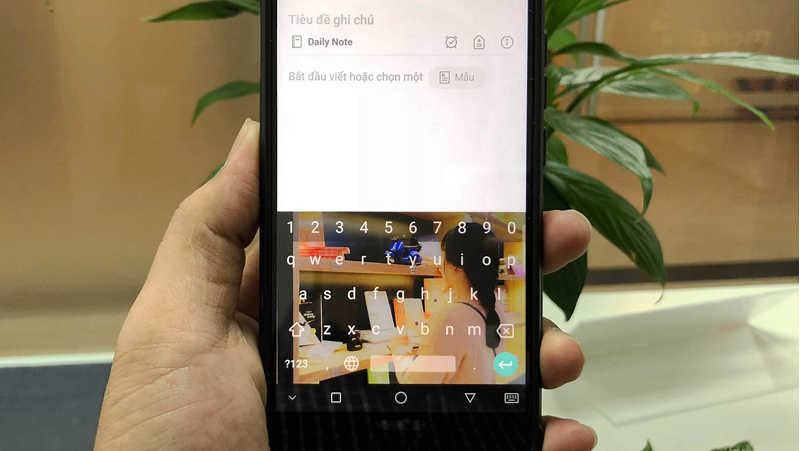
Thay đổi giao diện bàn phím dễ dàng với ứng dụng
Tại cửa hàng ứng dụng trực tuyến CH Play, bạn có thể tải về hàng loại mẫu bàn phím điện thoại khác nhau. Khi lựa chọn được mẫu bàn phím phù hợp bạn chỉ cần thao tác cài đặt đơn giản là dế yêu của bạn sẽ có một bàn phím mới. Nếu bạn phân vân không biết cách thay đổi bàn phím trên điện thoại như thê nào thì hãy thực hiện theo các bước dưới đây.
Bước 1: Bạn truy cập vào CH Play để tải bàn phím mới. Một kiểu bàn phím thường được sử dụng cho hệ điều hành Android là SwiftKey Keyboard. Do đó, chúng tôi sẽ lấy đây là ví dụ để hướng dẫn bạn cách cài đặt chi tiết nhất.
Bước 2: Sau khi đã tải xong bàn phím mới về điện thoại, bạn hãy đi tới cài đặt điện thoại - Phone Settings
Bước 3: Tìm và chạm vào Languages and Input để thực hiện thay đổi bàn phím điện thoại.
Bước 4: Chạm vào tên bàn phím hiện tại ở dưới Keyboard & input methods để lựa chọn bàn phím.
Bước 6: Bạn sẽ thấy xuất hiện tên bàn phím mà bạn muốn cài đặt, hãy chạm vào để tiến hành lựa chọn bàn phím. Trong ví dụ này là bàn phím SwiftKey.
Bước 7: Trên màn hình sẽ hiển thị thông báo Attention và để tiếp tục cài đặt hãy nhấn OK.
Bước 8: Bạn hãy gạt nút tròn tương ứng với nó sang bên trái để nó hiển thị màu xanh lá. Đây là thao tác đảm bảo bạn đã kích hoạt bàn phím thành công.
Bước 9: Trở về màn hình Languages and Input
Bước 10: Chạm vào Current Keyboard một lần nữa và chọn bàn phím mới, ví dụ ở đây là bàn phím SwiftKey. Đây là thao tác giúp lưu tự động.
Bước 12: Kiểm tra xem thao tác thay đổi bàn phím trên điện thoại đã thành công hay chưa bằng cách soạn một tin nhắn gửi cho ai đó. Nếu thấy bàn phím đã được thay đổi, chứng tỏ quá trình cài đặt của bạn đã thành công. Nếu bạn muốn sử dụng lại bàn phím ban đầu hoặc chuyển sang một loại bàn phím mới, hãy lặp lại các bước như trên nhé!
Xem thêm:
Cách kết nối bàn phím cơ với điện thoại Android nhanh gọn
Thay nút home có mất vân tay không?
Cách thay đổi bàn phím trên điện thoại iPhone
Cũng giống như các điện thoại chạy hệ điều hành Android, điện thoại iPhone cũng hỗ trợ tính năng thay đổi bàn phím một cách đơn giản và nhanh chóng. Điều này mang đến cho người dùng những trải nghiệm mới mẻ và thú vị. Sau đây là các bước thay đổi bàn phím trên điện thoại iPhone.
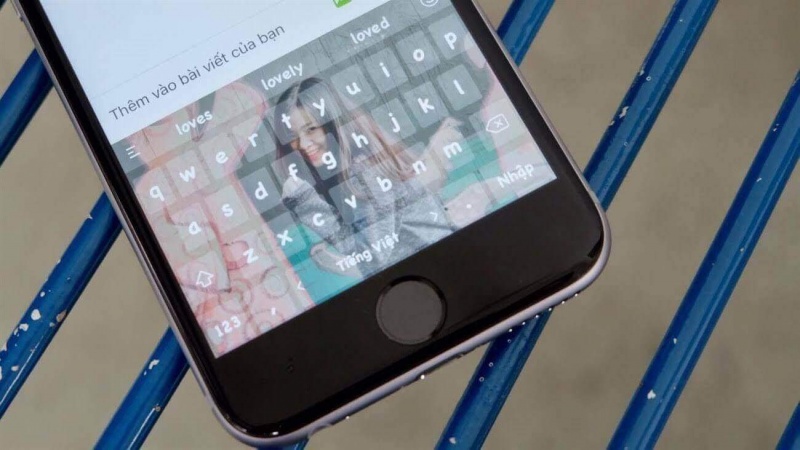
Giao diện bàn phím mới trên iPhone
Bước 1: Truy cập vào cửa hàng ứng dụng trực tuyến App Store. Tìm và tải ứng dụng có tên Laban Key. Đây là một ứng dụng do người Việt sáng lập nên ngôn ngữ và giao diện dễ hiểu.
Bước 2: Sau khi hoàn tất tải ứng dụng, bạn hãy mở ứng dụng ra để cài đặt. Đây chính là bước để bạn kích hoạt Laban Key.
Bước 3: Cài đặt Laban Key cho iPhone. Thường thì sẽ xảy ra 2 trường hợp. Trường hợp thứ nhất, iPhone sẽ tự động cài đặt bằng cách điều hướng tới mục Bàn phím trong phần cài đặt. Và bạn chỉ cần chọn Thêm bàn phím mới. Trường hợp thứ 2, iPhone không tự cài đặt, bạn hãy vào phần Cài đặt, chọn Cài đặt chung sau đó chọn tiếp Bàn Phím để Thêm bàn phím mới.
Bước 4: Chọn bàn phím Laban Key, chính là bàn phím mà bạn vừa tải về.
Bước 5: Quay lại ứng dụng Laban Key bạn sẽ thấy xuất hiện thông báo. Hãy ấn vào biểu tượng thay đổi ngôn ngữ trên bàn phím, sau đó chọn Laban Key. Như vậy là việc cài đặt bàn phím mới đã hoàn tất. iPhone của bạn sẽ tự động mở ứng dụng.
Bước 6: Tự tạo chủ đề. Chọn Cá nhân. Lúc này trên giao diện sẽ xuất hiện các kiểu bàn phím khác nhau. Bạn thích giao diện bàn phím nào chỉ cần chạm vào đó là sẽ được lựa chọn. Nếu bạn muốn có thêm những mẫu bàn phím khác, hãy vào mục Cửa hàng. Tại đây có các giao diện bàn phím khác nhau bạn có thể xem trước trước khi lựa chọn.
Sử dụng Laban key bạn còn có thể tạo được bàn phím theo ý riêng của mình, cài đặt được ảnh đại diện lên bàn phím và có thể thay đổi kiểu chữ, màu sắc kiểu chữ …
Vậy là xong, bạn đã hoàn thành xong các bước thay đổi bàn phím trên điện thoại một cách nhanh chóng và đơn giản. Hãy chia sẻ điều thú vị này đến những người thân và bè bạn xung quanh để mọi người cùng trải nghiệm nhé!
Xem nhiều nhất
Điện thoại bị nổi quảng cáo liên tục nên khắc phục thế nào
681,824 lượt xem3 cách sửa file PDF bạn không thể bỏ qua - Siêu dễ
463,825 lượt xemMẹo khắc phục điện thoại bị tắt nguồn mở không lên ngay tại nhà
244,398 lượt xemCách xoá đăng lại trên TikTok (và tại sao bạn nên làm như vậy)
220,262 lượt xemLý giải vì sao màn hình cảm ứng bị liệt một phần và cách khắc phục
199,455 lượt xem













Thảo luận
Chưa có thảo luận nào về Bài viết Cách thay đổi bàn phím điện thoại Android và iOS nhanh chóng